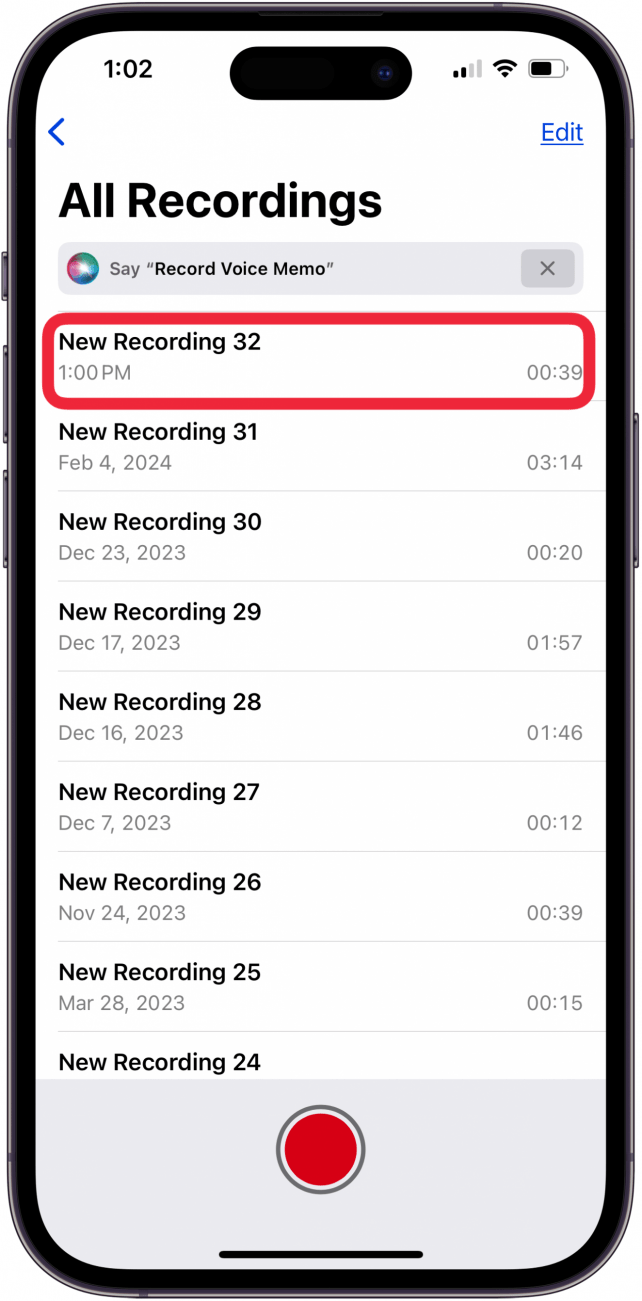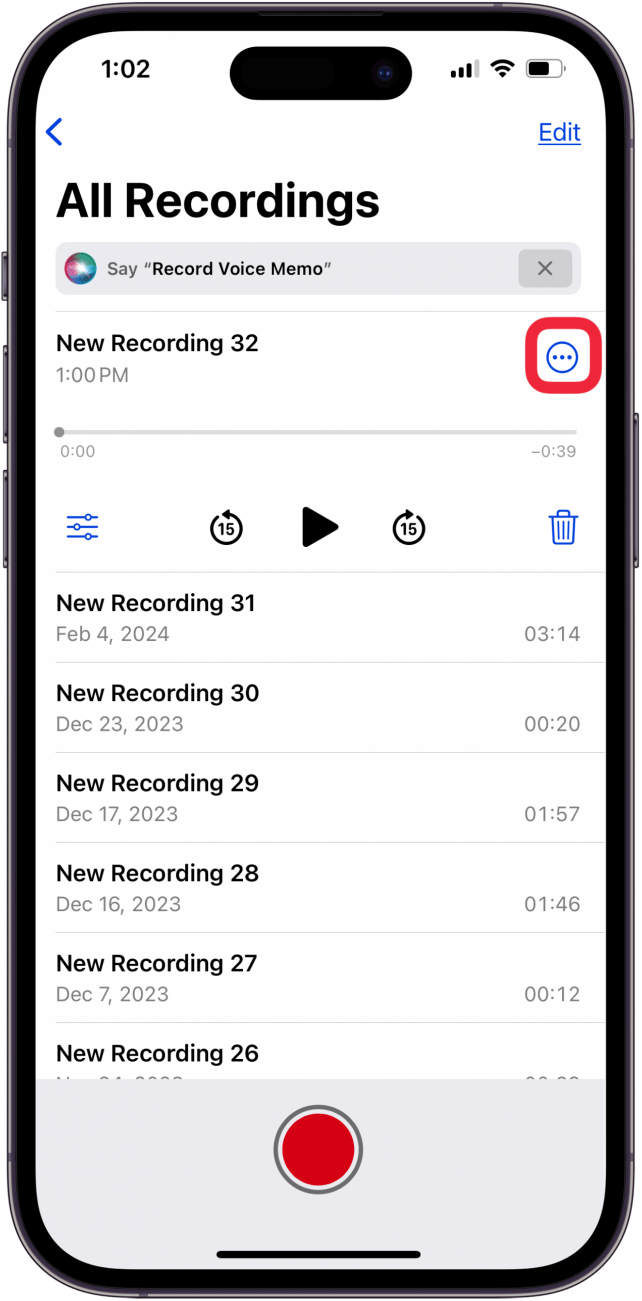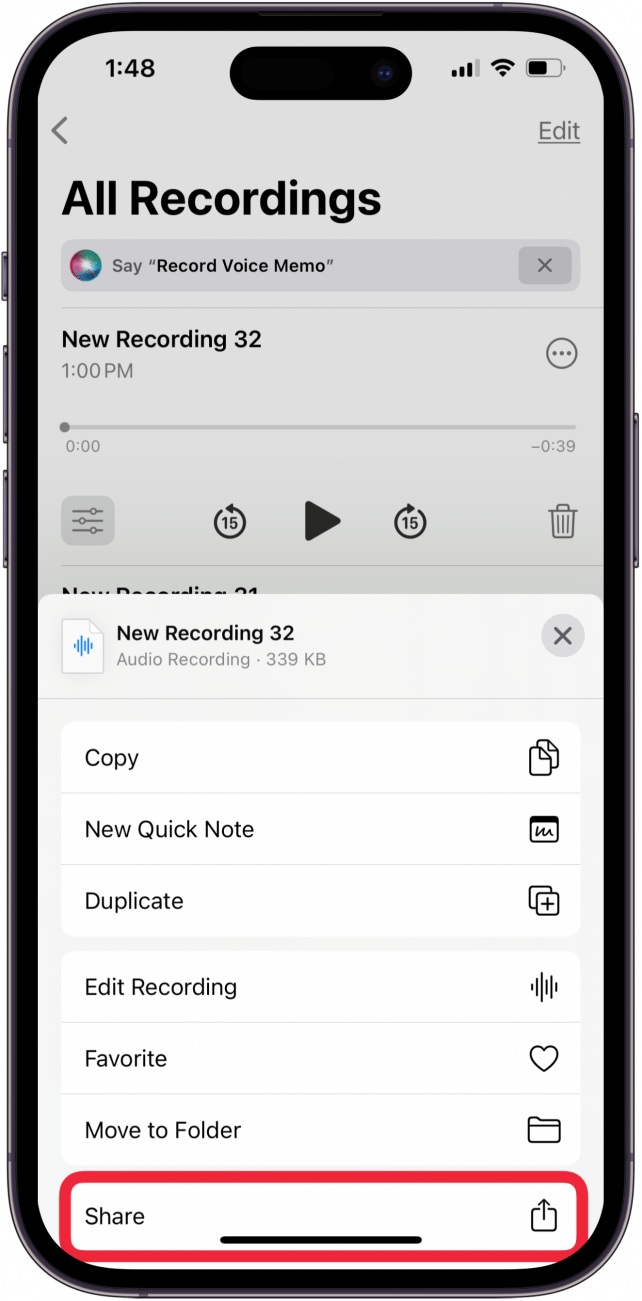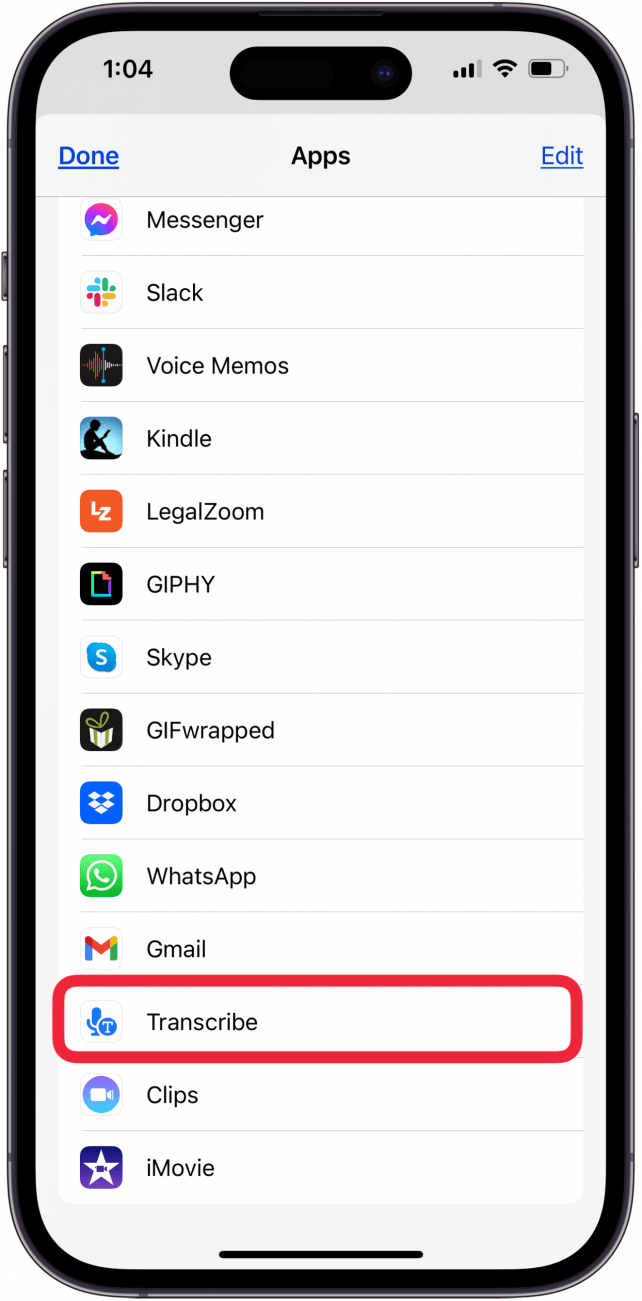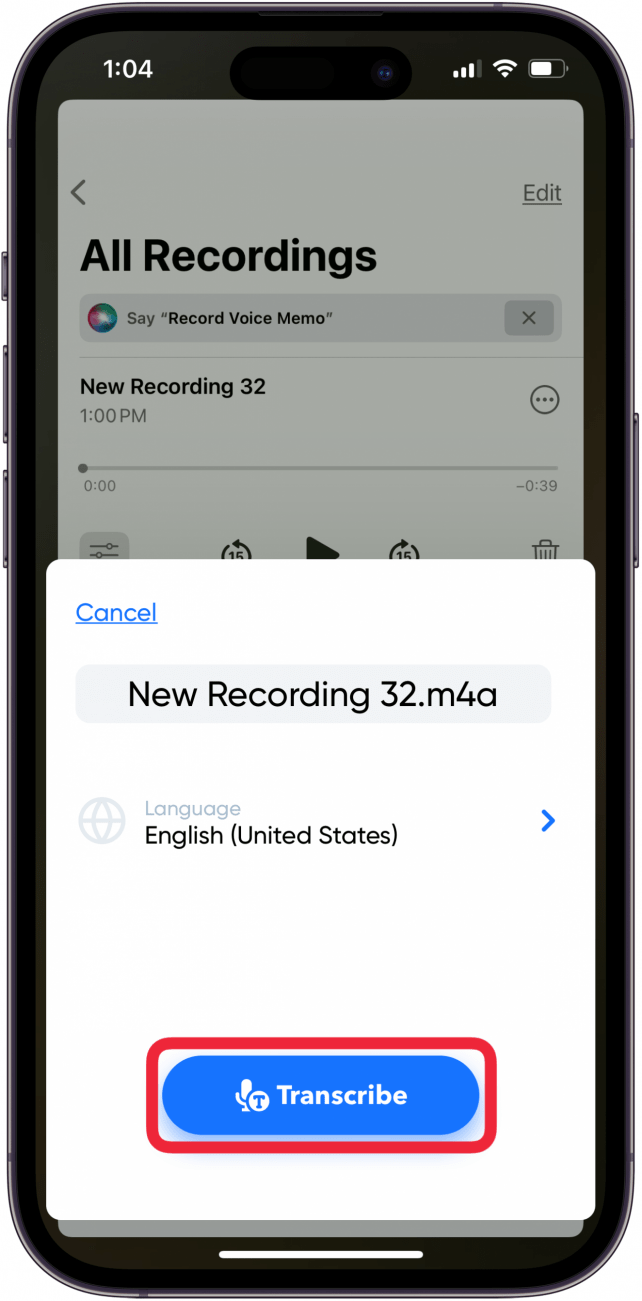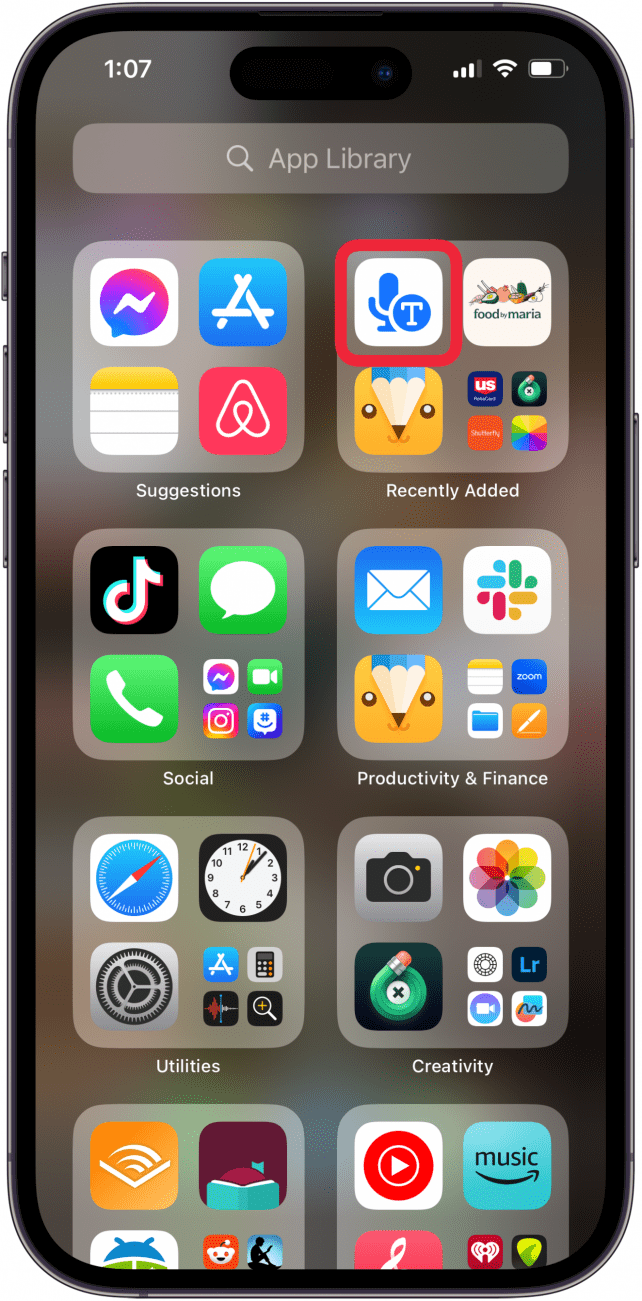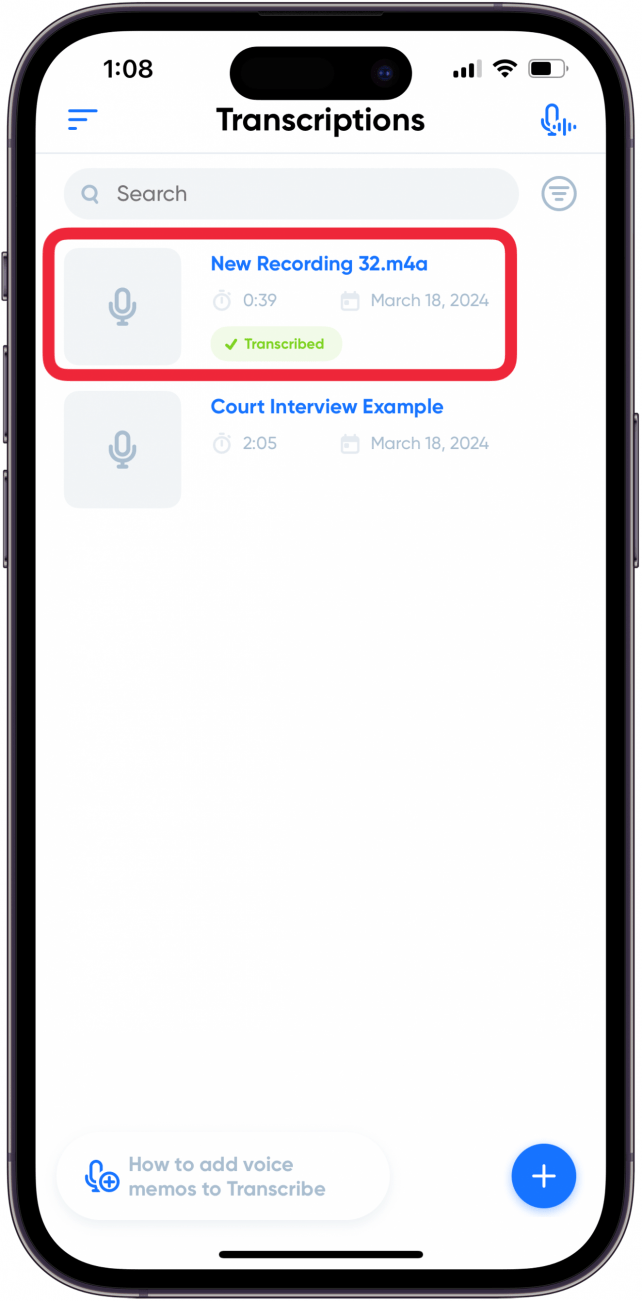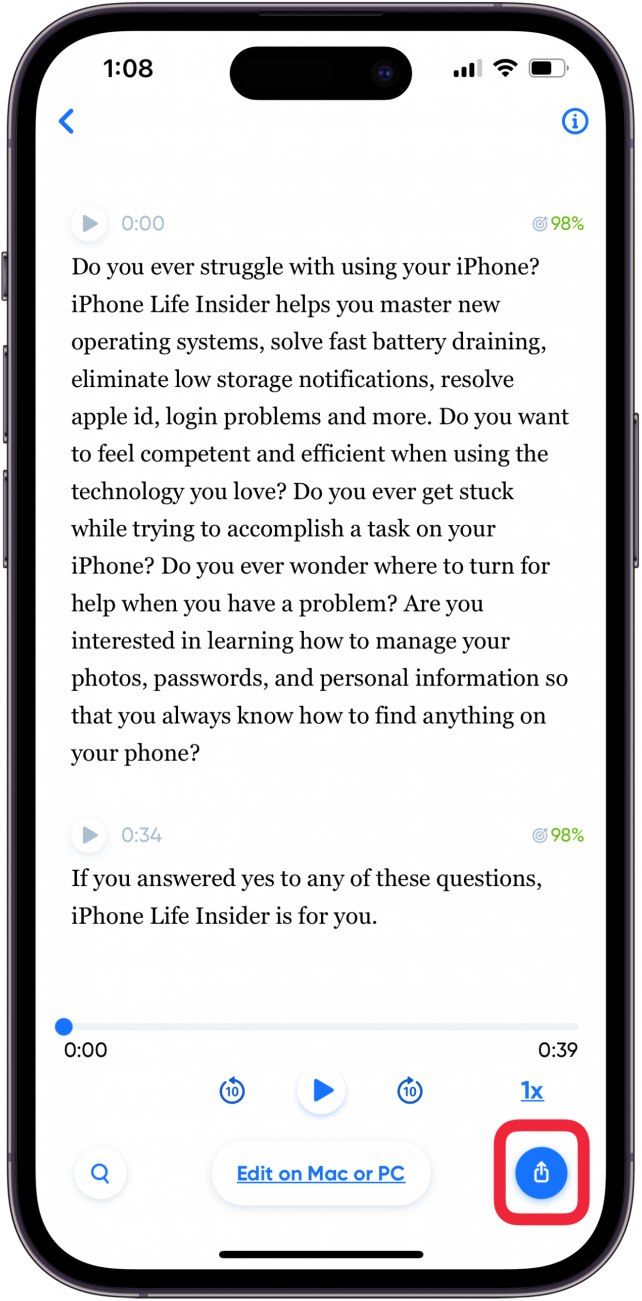Apple no ofrece una forma de transcribir notas de voz, pero te mostraremos cómo utilizar una aplicación de terceros para transcribir notas de voz desde un iPhone o iPad. De este modo, podrás transcribir fácilmente tus lluvias de ideas y reuniones grabadas.
Cómo transcribir notas de voz de iPhone
Una vez que hayas aprendidocómo grabar una Nota de voz en tu iPhone o iPad, probablemente te preguntarás: «¿Se pueden transcribir las Notas de voz de Apple?». La respuesta es sí, ¡la transcripción de notas de voz es posible! Sin embargo, no es un proceso sencillo. Tendrás que descargarte una aplicación de terceros para transcribir notas de voz. Existen varias aplicaciones para transcribir notas de voz, y algunas de ellas son gratuitas. Para este artículo, voy a utilizar la aplicación Transcribe, una de las mejores aplicaciones para transcribir notas de voz en iPhone (también sirve para vídeos, reuniones y otras necesidades de transcripción). Puedes convertir notas de voz a texto de forma gratuita durante los primeros quince minutos con Transcribe, y a 4,99 dólares la hora después de tu prueba gratuita. Para empezar, descarga Transcribe de la App Store.
- Abre la aplicación Memos de voz y toca la grabación que quieras transcribir.

- Pulsa el icono Más.

- Pulsa Compartir.

- Desliza el dedo hacia la izquierda por la lista de aplicaciones y toca Transcribe. Si no ve Transcribe, pulse Más y púlselo en Sugerencias.

- Cambia el Idioma si no quieres el que se ofrece y, a continuación, toca Transcribe.

- Abre la aplicación Transcribe.

- Toca la transcripción de tu nota de voz en la lista.

- Toca el icono Compartir para exportar la transcripción (necesitarás Transcribe Pro para exportar como PDF, DOCX, SRT o JPG).

Ahora ya sabes cómo transcribir notas de voz en un iPhone o iPad. No deje de consultar nuestroConsejo del día para ver más tutoriales sobre Notas de voz.
 Descubre las funciones ocultas de tu iPhoneObtén un consejo diario (con capturas de pantalla e instrucciones claras) para que puedas dominar tu iPhone en solo un minuto al día.
Descubre las funciones ocultas de tu iPhoneObtén un consejo diario (con capturas de pantalla e instrucciones claras) para que puedas dominar tu iPhone en solo un minuto al día.
PREGUNTAS FRECUENTES
- ¿Cómo grabo mi voz en un mensaje de texto en mi iPhone? ¡Tenemos un tutorial que te guiará por los pasos de cómo grabar un mensaje de voz, para que puedas enviar notas de voz a tus amigos y familiares!
- ¿Cuánto tiempo puede durar una nota de voz en un iPhone? El único límite para tu nota de voz en iPhone es cuánto almacenamiento en iPhone tiene disponible tu dispositivo.
- Apple no ofrece una forma de transcribir notas de voz, pero te mostraremos cómo utilizar una aplicación de terceros para transcribir notas de voz desde un iPhone o iPad. De este modo, podrás transcribir fácilmente tus lluvias de ideas y reuniones grabadas.